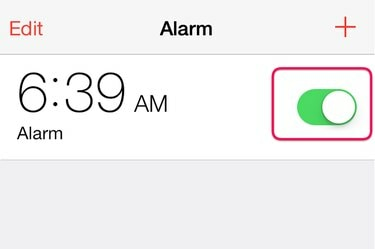
Włącz lub wyłącz alarm, po prostu dotykając przełącznika.
Źródło obrazu: Zdjęcie dzięki uprzejmości Apple.
Mając iPhone'a firmy Apple przy sobie, nigdy więcej nie będzie powodu, aby przegapić ważne spotkanie lub spać do późna. Apple iOS 8 jest wyposażony w budzik wbudowany w aplikację Zegar. Możesz ustawić godzinę alarmu, wybrać melodię budzenia i określić, w które dni alarm ma się włączać. Ustaw różne alarmy na różne dni, takie jak dni powszednie i weekendy, lub używaj oddzielnych alarmów dla ważnych przypomnień.
Krok 1

Stuknij ikonę „Zegar”.
Źródło obrazu: Zdjęcie dzięki uprzejmości Apple.
Stuknij ikonę „Zegar” na ekranie głównym iPhone'a. Jeśli masz dużo aplikacji lub folderów, przeciągnij palcem w dół ze środka ekranu głównego i wpisz „zegar” w polu wyszukiwania Spotlight, aby szybko go znaleźć.
Wideo dnia
Krok 2
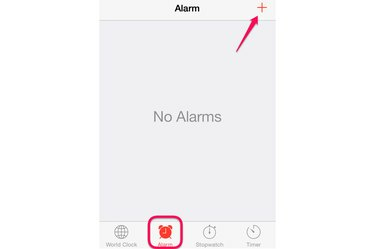
Dotknij „Alarm”.
Źródło obrazu: Zdjęcie dzięki uprzejmości firmy Microsoft.
Stuknij ikonę „Alarm” u dołu ekranu Zegar. Stuknij ikonę „+” u góry, aby dodać nowy alarm.
Krok 3
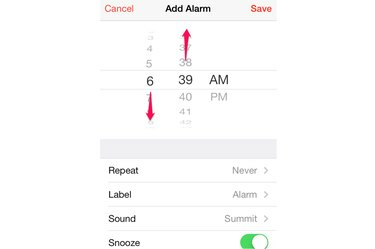
Przeciągnij kubki, aby zmienić godzinę alarmu.
Źródło obrazu: Zdjęcie dzięki uprzejmości Apple.
Przeciągnij kubki w górę lub w dół, aby ustawić godzinę alarmu. Nie zapomnij o „przed południem” lub „po południu”. Zwróć uwagę, że opcje Powtórz, Etykieta, Dźwięk i Drzemka znajdują się również na tym ekranie.
Krok 4
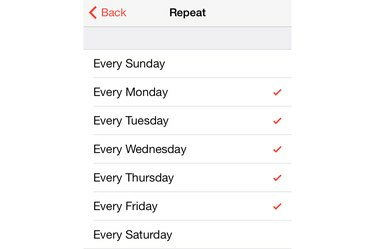
Wybierz dni, w które alarm ma się powtarzać.
Źródło obrazu: Zdjęcie dzięki uprzejmości Apple.
Kliknij opcję „Powtórz” i wybierz dni, w które alarm ma się włączać. Znaki wyboru obok każdego dnia wskazują, kiedy włączy się alarm. Dotknij „Wstecz”.
Krok 5

Zmień etykietę alarmu.
Źródło obrazu: Zdjęcie dzięki uprzejmości Apple.
Wybierz opcję „Etykieta”, aby zmienić nazwę alarmu. Może to być pomocne, jeśli planujesz ustawić więcej niż jeden alarm na swoim iPhonie. Dotknij „Wstecz”.
Krok 6
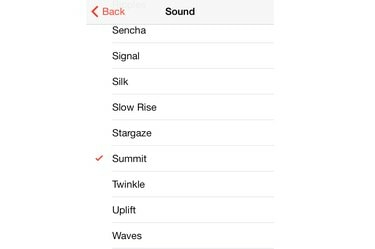
Wybierz dźwięk alarmu.
Źródło obrazu: Zdjęcie dzięki uprzejmości Apple.
Dotknij opcji „Dźwięk”, aby zmienić dźwięk alarmu. Gdy dotkniesz dowolnego dźwięku na tym ekranie, iPhone odtworzy dla Ciebie próbkę. Wybierz „Wstecz”, aby powrócić do ekranu Dodaj alarm.
Krok 7

Włącz lub wyłącz „Drzemka” i kliknij „Zapisz”.
Źródło obrazu: Zdjęcie dzięki uprzejmości Apple.
Kliknij przełącznik „Drzemka”, aby włączyć lub wyłączyć drzemkę. Po włączeniu drzemki możesz po prostu przesunąć ekran blokady iPhone'a, a alarm zabrzmi ponownie za 9 minut. Wybierz „Zapisz”.
Krok 8
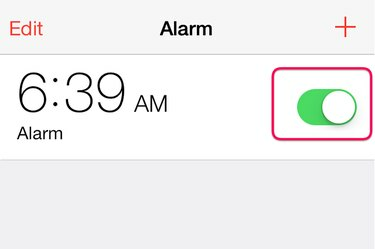
Włącz lub wyłącz alarm.
Źródło obrazu: Zdjęcie dzięki uprzejmości Apple.
Możesz wyłączyć lub włączyć alarm w dowolnym momencie, wracając do ekranu Alarm w aplikacji Zegar. Kliknij „Przełącz” obok alarmu, aby go włączyć lub wyłączyć. Aby edytować alarm, kliknij „Edytuj”.
Krok 9
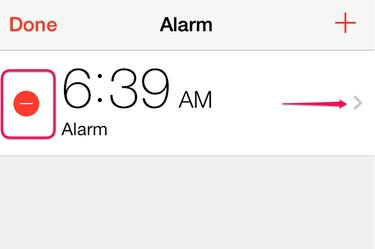
Usuń lub edytuj alarm.
Źródło obrazu: Zdjęcie dzięki uprzejmości Apple.
Usuń alarm, dotykając czerwonego przycisku „Usuń” obok alarmu, a następnie potwierdź, dotykając wyświetlonego czerwonego przycisku „Usuń”. Aby edytować alarm, kliknij „Strzałkę” obok alarmu, a po zakończeniu edycji kliknij „Gotowe”. Dodaj dodatkowe alarmy, dotykając ikony „+” na ekranie Alarm.




